[पूर्ण गाइड] कैसे iPhone तस्वीरें और जीपीएस जानकारी जोड़ें पर एक जियोटैग बनाने के लिए
आप सबसे महंगे में से एक का उपयोग कर रहे हैं औरग्रह पर उन्नत गैजेट्स, आपके लिए यह काफी स्वाभाविक है कि आप इसे हर जगह ले जाएं और इसके शक्तिशाली कैमरे के साथ बहुत सी तस्वीरें लें। लेकिन एक दिन जब आप अपनी तस्वीरों के माध्यम से अपने पुस्तकालय में वापस लौट रहे हैं और आपके द्वारा देखी जाने वाली जगहों को देख रहे हैं, तो कुछ तस्वीरें निश्चित रूप से आपको यह सोचने पर मजबूर कर देंगी कि क्या आप ठीक से याद कर सकते हैं कि यह कहाँ लिया गया था। यही वह समय है जब आपको अपनी तस्वीरों को जियोटैग करने के बारे में सोचना चाहिए। तस्वीरों को जियोटैगिंग करने से आपको खींची गई तस्वीर का सही स्थान पता चल जाएगा, आपको स्थान का नक्शा और आपके पसंदीदा चित्रों की सूची भी मिल जाएगी। अगर आप और कैसे जानना चाहते हैं जियोटैग तस्वीरें, इस विस्तृत गाइड को पढ़ें!
भाग 1: जियोटैगिंग क्या है?
स्थान डेटा को अंदर संग्रहीत करने का एक चतुर तरीकाआपकी तस्वीरें जियोटैगिंग है। मेटाडेटा वास्तव में चित्र के EXIF डेटा के अंदर स्थान के अक्षांश और देशांतर को संग्रहीत करता है। जियोटैगिंग को किसी भी प्रकार की मीडिया फ़ाइलों पर लागू किया जा सकता है, लेकिन इसका उपयोग तस्वीरों पर सबसे अधिक किया जाता है। अक्षांश और देशांतर के अलावा, विवरण में असर, ऊंचाई, दूरी और यहां तक कि स्थानों का नाम शामिल है। और एक बार जब आप अपने iPhone पर स्थान सेवाओं को सक्षम कर लेते हैं, तो जियोटैगिंग स्वचालित हो जाता है। जियोटैगिंग सोशल मीडिया प्लेटफॉर्म जैसे फ़्लिकर, इंस्टाग्राम आदि के माध्यम से अपनी तस्वीरों को व्यवस्थित करने और उन्हें प्रदान करने का एक शानदार तरीका है। चूंकि फ़ोटो को इसके स्थान के संबंध में टैग किया जा सकता है, अन्य लोग इसे बहुत आसानी से पा सकते हैं, भले ही फोटो का शीर्षक ' टी पहली जगह में स्थान का चित्रण! यह आजकल एक बड़ा सोशल मीडिया ट्रेंड है और यह वास्तव में नवोदित फ़ोटोग्राफ़रों को उस ज़रूरत-से-ज़्यादा प्रदर्शन और सबसे महत्वपूर्ण रूप से मुफ्त में मदद कर सकता है। जियोटैग तस्वीरों के मूल रूप से तीन तरीके हैं और वे हैं:
- स्वचालित जियोटैगिंग
- मैनुअल जियोटैगिंग
- हाइब्रिड जियोटैगिंग
और यह सब इस लेख में कवर किया जाएगा।
भाग 2: कैसे iPhone पर जियोटैग तस्वीरें
तो, अब आप जानते हैं कि जियोटैगिंग क्या है, आपयह भी जानना चाहिए कि फोटो को जियोटैग करने के कई तरीके हैं, भले ही वह आपके आईफोन द्वारा लिया गया हो या नहीं। मुख्य रूप से, iPhone में पहले से ही वह सुविधा शामिल है जो सेटिंग्स से चालू होने की प्रतीक्षा कर रहा है, लेकिन अगर आपने बिना GPS वाला फ़ोटो लिया है, तो आप इसे अपने मैक में स्थानांतरित करके स्थान डेटा भी जोड़ सकते हैं और फिर उस पर फ़ोटो ऐप का उपयोग कर सकते हैं विशेष चित्र। यहां बताया गया है कि दोनों कैसे करें:
रास्ता 1: iPhone स्थान सेवाओं का उपयोग करें
यदि आप अपनी छुट्टियों की तस्वीरें जियोटैग करना चाहते हैं औरउन्हें ऑनलाइन पोस्ट करें आपको अपने iPhone पर स्थान सेवाओं को सक्रिय करने की आवश्यकता है। इसे सरल बनाने के लिए, जब कोई आपके चित्रों को ऑनलाइन खोलता है, तो उनके पास उस स्थान के नाम तक पहुँच होगी जो फ़ोटो लिया गया था और इसका अक्षांश और देशांतर भी समन्वय करता है। यहाँ फोटो को जियोटैग कैसे करें:
1. अपना आईफोन खोलें और सेटिंग में जाएं।
2. यदि आप सेटिंग ऐप नहीं खोज पा रहे हैं तो स्पॉटलाइट सर्च बार पर जाएं और "सेटिंग" टाइप करें।
3. अब, सेटिंग्स में "गोपनीयता" पर टैप करें।
4. अंदर "गोपनीयता" "स्थान सेवाएँ" ढूंढें, यह आपको एक मेनू में ले जाएगा जहाँ आप स्थान सेवाएँ प्रबंधित कर सकते हैं।
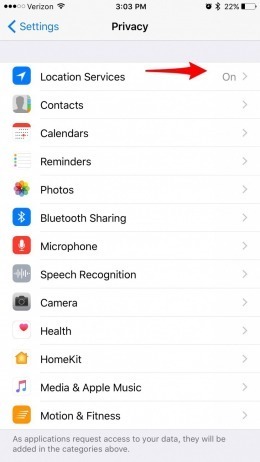
5. आपको स्थान सेवाओं को सक्रिय करने की आवश्यकता है; स्क्रीन पर ऐप्स की एक सूची दिखाई देगी।
6. अब, बस ऐप सूची पर टैप करें, कैमरा पर जाएं और अंत में "एप्लिकेशन का उपयोग करते समय" चुनें।
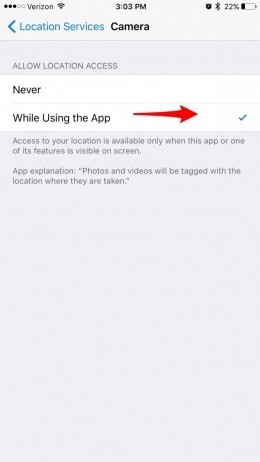
स्थान सेवाओं को सक्रिय करना बहुत सरल है। यह ऑटोमैटिक जियोटैगिंग है। आप इसे लोकेशन से भी बंद कर सकते हैं
तरीका 2: मैक पर फोटो ऐप का उपयोग करें
इन दिनों बड़ी संख्या में उपयोगकर्ता बन गए हैंजियोटैगिंग के प्रशंसक लेकिन कुछ कैमरे हैं जो फ़ोटो को स्वचालित रूप से जियोटैग नहीं कर सकते हैं। चिंता करने के लिए नहीं आप मैक पर फोटो ऐप का उपयोग करके इसे मैन्युअल रूप से कर सकते हैं। फ़ोटो एप्लिकेशन मैक के साथ बनाया गया है और आश्चर्यजनक रूप से यह आपको जियोटैग तस्वीरों को मैन्युअल रूप से मदद कर सकता है।
दरअसल, जब आप अपने आईफोन के साथ फोटो खींचते हैंचित्रों को स्थान के विवरण के साथ स्वचालित रूप से टैग किया जाता है, लेकिन वे बेहद सटीक हैं। तो, अगर आप जियोटैग फोटो ऐप चाहते हैं तो निम्न कार्य करें:
1. सबसे पहले, आपको उन तस्वीरों को स्थानांतरित करना होगा जिन्हें आप अपने मैक के लिए जियोटैगेड होना चाहते हैं।
2. अब, अपने मैक पर Photos App चलाएं।
3. फिर फोटो के मेटाडेटा को देखने के लिए कमांड + I दबाएं।
4. मेटाडेटा के लिए एक पैनल स्क्रीन के बाईं ओर खोला जाएगा।
5. इसमें फोटो, आकार, तिथि, स्थान और अन्य विवरणों का अयाल शामिल होगा।
6. आप चाहें तो अतिरिक्त विवरण भी जोड़ सकते हैं।
7. यदि आपने वह फ़ोटो GPS अक्षम कैमरे के साथ लिया है, तो स्थान डेटा उपलब्ध नहीं होगा लेकिन आप इसे पैनल के निचले भाग पर "स्थान निर्दिष्ट करें" पर क्लिक करके मैन्युअल रूप से जोड़ सकते हैं। '

8. बस स्थान का पहला नाम दर्ज करें और एक ड्रॉप-डाउन मेनू खुल जाएगा जिसमें संबंधित स्थान के नाम होंगे। दाईं ओर का चयन करें और Enter पर टैप करें।
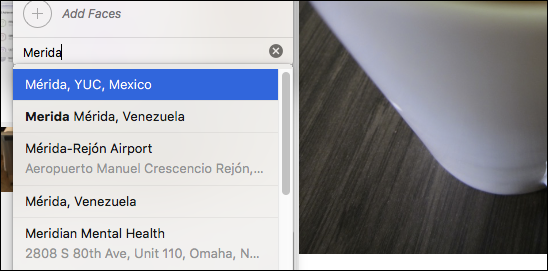
दुर्भाग्य से, यह उपलब्धि केवल ओएस पर उपलब्ध हैX. यदि आप इसे iOS पर करना चाहते हैं तो आप मेटाडेटा को संपादित करने में असमर्थ होंगे और स्थान डेटा को जोड़ना भी असंभव होगा। यह मैनुअल जियोटैगिंग है!
रास्ता 3: एपर्चर 3.5 का उपयोग करें
अगर आपके पास बिना जीपीएस वाला कैमरा है तो आप ऐसा कर सकते हैंआसानी से एपर्चर 3.5 का उपयोग करके अपने स्नैप किए गए चित्रों में स्थान डेटा जोड़ें। यह एक फोटो एडिटिंग और फोटो मैनेजमेंट सॉफ्टवेयर है, जिसमें फोटो को जीपीएस डिसेबल डिवाइस से क्लिक करने पर भी जियोटैग फोटोज की क्षमता है। ऐसे 3 तरीके हैं जिनसे आप एपर्चर 3.5 का उपयोग करके स्थान डेटा जोड़ सकते हैं, पहले दो तरीकों में एपर्चर प्लेसेस नामक सुविधा का उपयोग करना शामिल है। और आखिरी वाला iPhone का उपयोग करके ली गई तस्वीरों से डेटा का उपयोग करता है।
हम केवल उस विधि पर चर्चा करने जा रहे हैं जो स्थान फ़ंक्शन का उपयोग करती है। यह एक बहुत ही सरल लेकिन प्रभावी तरीका है और यह है कि एपर्चर 3.5 का उपयोग करके जियोटैग कैसे बनाया जाए:
1. सॉफ्टवेयर डाउनलोड करें और इंस्टॉल करें।
2. सबसे पहले आप जिन फोटोज को जियोटैग करना चाहते हैं उन्हें चुनें।
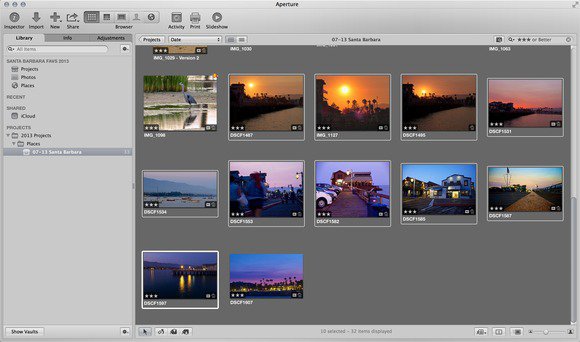
3. "स्थान" आइकन देखें और उस पर क्लिक करें। यह आपको नक्शा दिखाएगा।

4. अब, सटीक स्थान प्राप्त करने के लिए मानचित्र में ज़ूम करें।
5. नक्शे पर फोटो को उस सटीक स्थान पर खींचें और छोड़ें।
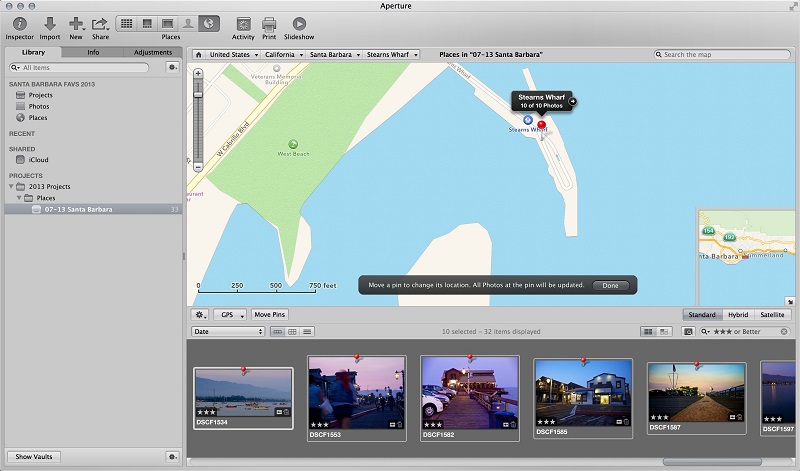
तस्वीरों को उस विशेष रूप से जियोटैग किया जाएगास्थान। आप प्रत्येक छवि के निर्देशांक की जांच करके कार्य को सत्यापित कर सकते हैं। एपर्चर 3.5 एक उत्कृष्ट तृतीय-पक्ष ऐप है, जिसमें आपके स्नैप किए गए फ़ोटो को जियोटैग करने की क्षमता है। आप इस ऐप के साथ आईफोन फोटो भी जियोटैग कर सकते हैं और यह हाइब्रिड जियोटैगिंग है!
निष्कर्ष
विचार बहुत सरल है, आप दिखाना चाहते हैंउस शानदार फ़ोटो का स्थान जब आप इसे ऑनलाइन पोस्ट करते हैं। लेकिन अधिकांश उपयोगकर्ता यह नहीं जानते हैं कि यह कैसे करना है या वे एक जीपीएस डीएक्टिव डिजिटल कैमरा का उपयोग कर रहे हैं और उन्हें पता नहीं है कि मैन्युअल रूप से स्थान नेटवर्क को कैसे जोड़ा जाए। यह आलेख उस कार्य को प्राप्त करने के लिए 3 कुशल तरीके बताता है। अब आप चाहे तो स्थानांतरण और जियोटैग किए गए फ़ोटो को सहेजें और अन्य तस्वीरें अलग तरह से आप कर सकते हैंहमेशा उन्हें https://www.tenorshare.com/products/icarefone.html के साथ अन्य उपकरणों पर निर्यात करें। यह एक डाटा ट्रांसफर प्रोग्राम है जो आपकी तस्वीरों को iPhone से PC में सिर्फ 1-क्लिक के साथ ट्रांसफर करने में सक्षम है। मैक और विंडोज दोनों पर उपलब्ध है, यह तारकीय सॉफ्टवेयर बस के बारे में कुछ भी स्थानांतरित कर सकता है। मुख्य इंटरफ़ेस से बस एक-क्लिक निर्यात फोटो को पीसी सुविधा पर क्लिक करें, और सभी तस्वीरें मूल फ़ोल्डर में निर्यात की जाएंगी। यहाँ आप इसे विवरण में कैसे कर सकते हैं:
1. डाउनलोड करें और Tenorshare iCareFone स्थापित करें
2. प्रोग्राम लॉन्च करें और अपने iPhone X / 8/7/6/5 को अपने पीसी से कनेक्ट करें।
3. अब, सॉफ्टवेयर आपके आईफ़ोन का पता लगाने के बाद, मुख्य इंटरफ़ेस से "वन-क्लिक एक्सपोर्ट फोटोज़ टू पीसी" विकल्प पर टैप करें।
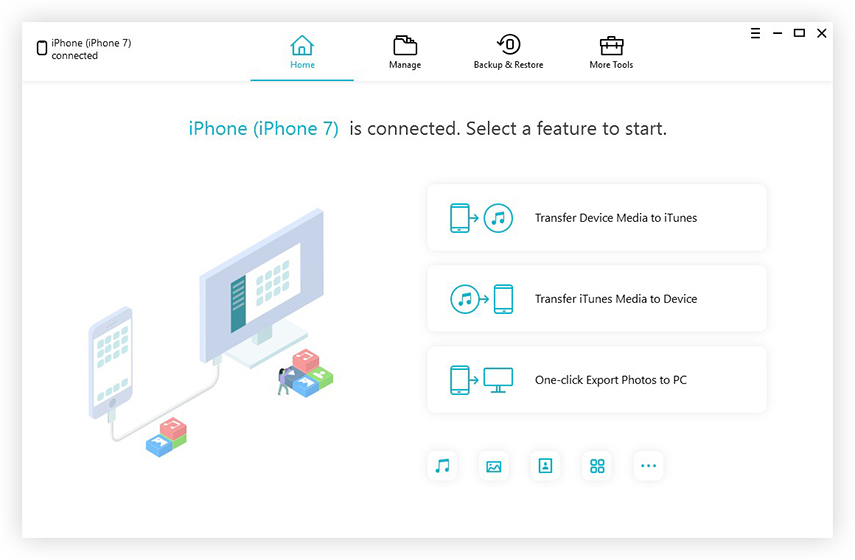
4. निर्यात प्रक्रिया अब शुरू होगी।

5. निर्यात प्रक्रिया समाप्त होने के बाद, स्थान फ़ोल्डर में अपनी सभी स्थानांतरित फ़ोटो प्राप्त करने के लिए बस "ओपन फ़ोल्डर" विकल्प पर टैप करें।

और यह कैसे किया जाता है किसी भी तरह के फोटो / डेटा ट्रांसफर के लिए अत्यधिक अनुशंसा की जाती है!









